Jak skonfigurować klawisz copilot z systemem operacyjnym przed Windows 11 23H2
Jak skonfigurować klawisz copilot z systemem operacyjnym przed Windows 11 23H2
Jak skonfigurować klawisz copilot z systemem operacyjnym przed Windows 11 23H2
Opis
Klucz Copilot Windows zapewni następujące doświadczenia podczas jego użycia:
- Naciśnij, aby uruchomić Copilot dla Windows. Czas dostarczenia funkcji i dostępność różnią się w zależności od rynku i urządzenia. Wymaga konta Microsoft do logowania.
- Jeśli Copilot Windows nie jest dostępny na urządzeniu (na przykład system operacyjny został obniżony do starszej wersji Windows 10/11, gdzie Copilot Windows nie jest obsługiwany, jest niedostępny na lokalnym rynku użytkownika lub został wyłączony przez politykę IT), naciśnięcie klucza Copilot uruchomi wyszukiwanie Windows.
System jest skonfigurowany z
Copilot dla Windows
Systemy operacyjne
Windows 11 23H2
Rozwiązanie
Zapoznaj się z ogłoszeniem Microsoftu na temat klucza Copilot Windows. Dostępność funkcji różni się w zależności od rynku, zobacz https://blogs.windows.com/windowsexperience/2024/01/04/introducing-a-new-copilot-key-to-kick-off-the-year-of-ai-powered-windows-pcs/
Lenovo wdrożył klucz Copilot Windows na klawiaturze, dla systemów z preinstalowanym 22H2 Windows. Wykonaj następujące kroki, aby upewnić się, że klucz Copilot Windows działa poprawnie po aktualizacji do 23H2.
na klawiaturze, dla systemów z preinstalowanym 22H2 Windows. Wykonaj następujące kroki, aby upewnić się, że klucz Copilot Windows działa poprawnie po aktualizacji do 23H2.
1. Zaktualizuj do najnowszej wersji Windows 11 za pomocą Windows Update.
a. Przejdź do menu Start i Ustawienia.
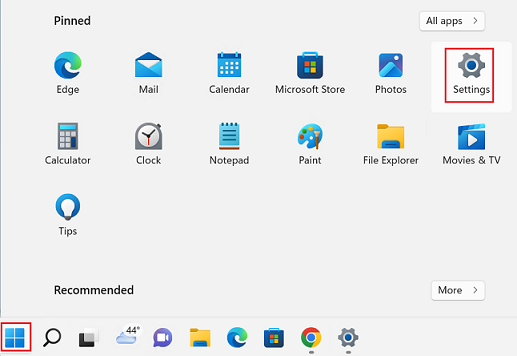
b. Wybierz Windows Update. Ustaw Uzyskaj najnowsze aktualizacje, gdy tylko będą dostępne na Włączone.
c. Kliknij Sprawdź aktualizacje, a następnie zaktualizuj do najnowszej wersji Windows.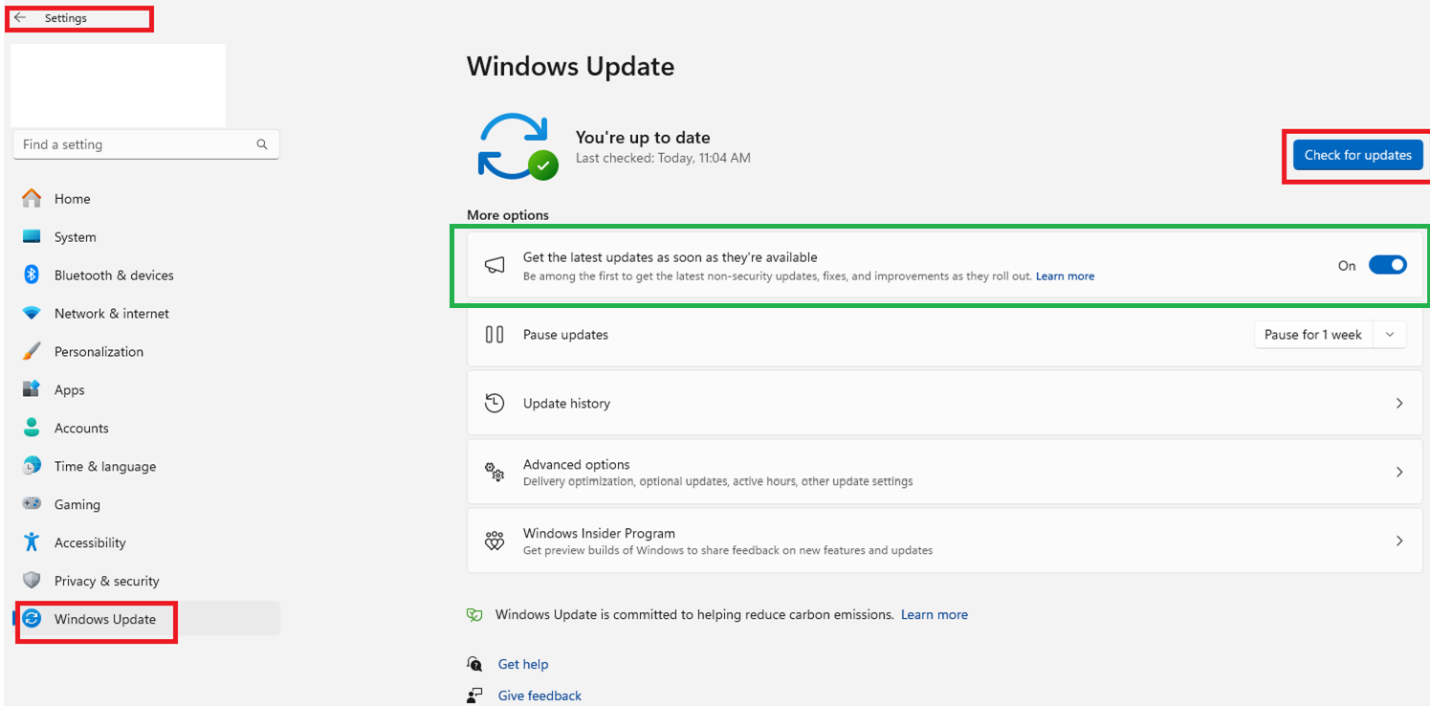
d. Sprawdź wersję i kompilację systemu operacyjnego, używając menu Start, Ustawienia, System, Informacje.
Wersja kompilacji Windows 11 23H2 może wynosić 22631.****.
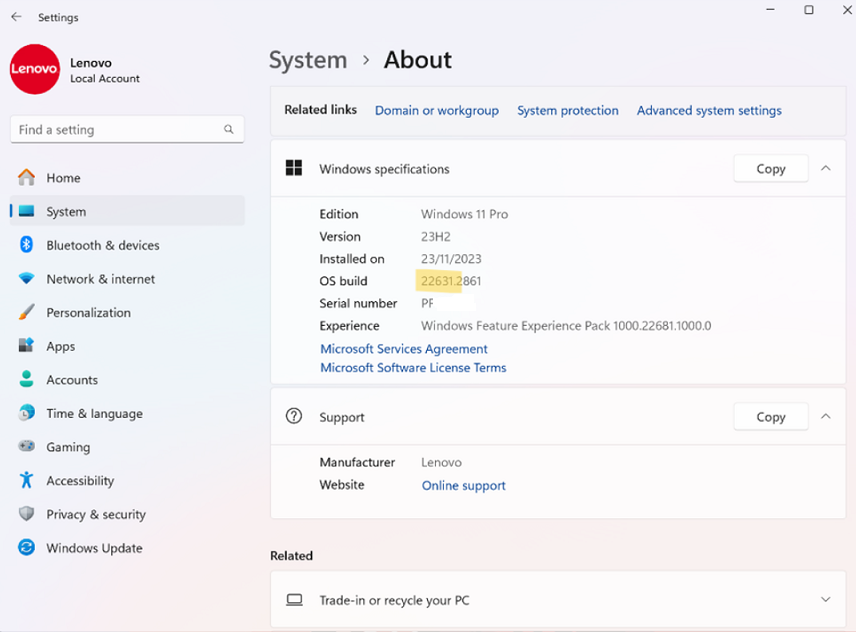
2. Jeśli nie możesz uzyskać 23H2, poczekaj na aktualizację Windows lub spróbuj ponownie, aż 23H2 będzie dostępne.
3. Zaktualizuj do najnowszej wersji Edge. Upewnij się, że wersja Edge to 115.0.1901.150 lub nowsza. Sprawdź wersję Edge, używając Edge, Ustawienia, O Microsoft Edge, Informacje.
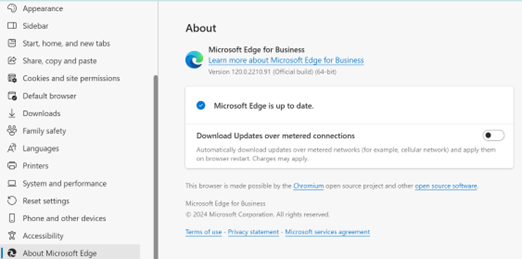
Uwaga: Sprawdź informacje o wersji wydania Windows 11 z:
Pokrewne artykuły
Twoja opinia pomoże poprawić ogólny komfort użytkowania

